CAD尺寸标注是CAD中常用功能之一,那么浩辰CAD软件中的CAD尺寸标注如何设置呢?其实很简单,下面就和小编一起来看看浩辰CAD软件中CAD尺寸标注设置的相关操作技巧吧!
一、创建与设置尺寸标注样式
1、尺寸标注样式
尺寸标注四要素:尺寸界线、尺寸线、尺寸起止符号(箭头)、尺寸数字
2、标注样式管理器
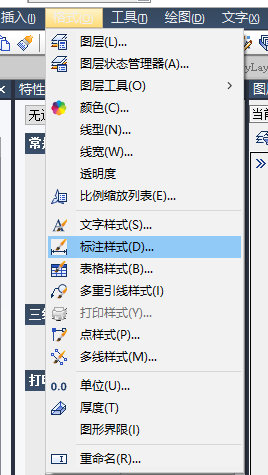
(1)新建尺寸标注样式
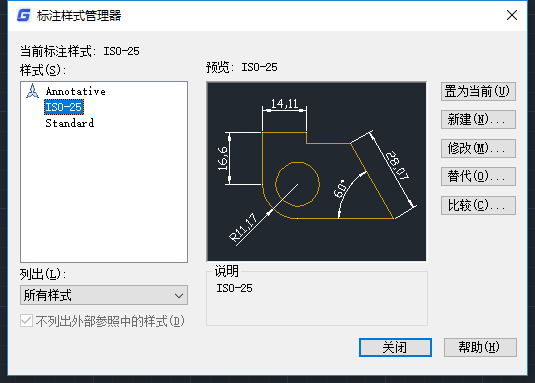
选“继续”:
(2)将某标注样式“置为当前”
(3)设置尺寸标注样式
二、标注尺寸的方法
1、“线性”标注和“对齐”标注命令
【例】给图形标注尺寸
未标注前:
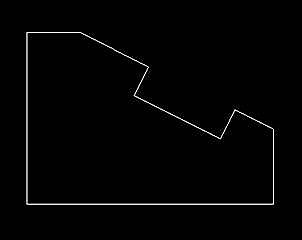
步骤:
(1)打开“格式”—>“标注样式”à“标注样式管理器”
(2) 启用“线性”标注命令,用鼠标单击“轮廓线”的两个端点,然后,输入控制距离:8,再按Enter。
(3)重复“线性”标注命令,完成全部水平和垂直尺寸标注
(4).用“对齐”标注命令,完成倾斜直线尺寸标注
CAD尺寸标注功能在CAD中发挥中很大的作用,大家在实际绘图的时候,一定到深入了解这个功能。

2019-11-21
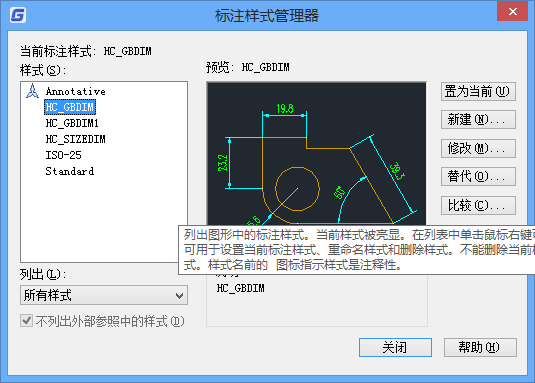
2019-06-13

2024-04-19

2024-04-19

2024-04-19

2024-04-19

2024-04-17

2024-04-17

2024-04-17

2024-04-17

2024-04-16

2024-04-16
